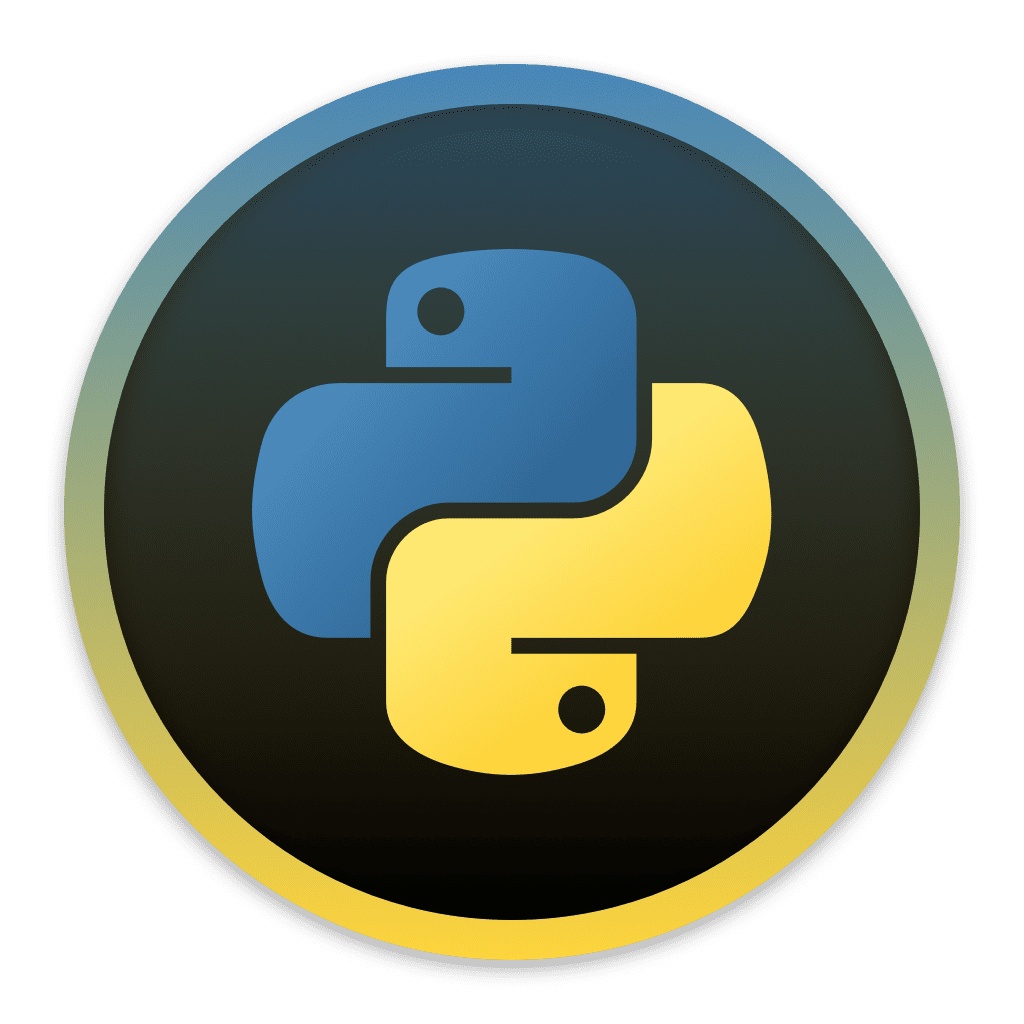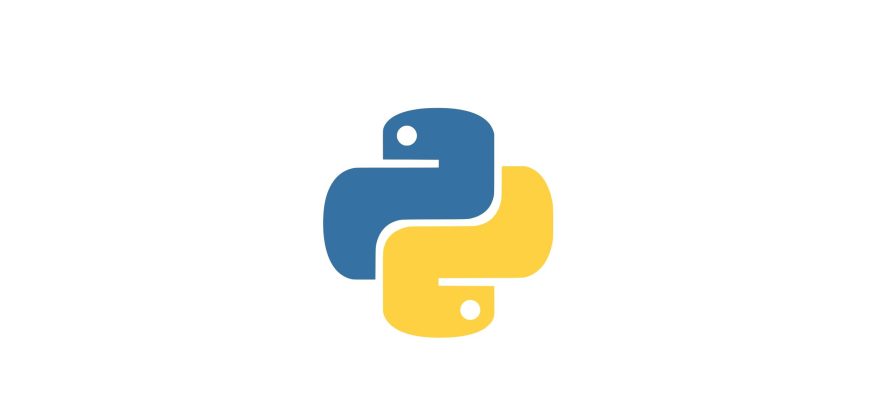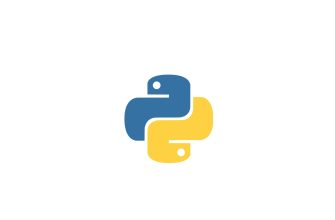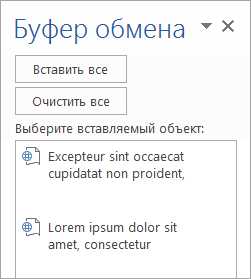
Возможность копирования текста в буфер обмена — одна из самых часто используемых операций при работе с компьютером. Но как осуществить это в Python?
На самом деле, в Python есть несколько способов скопировать текст в буфер обмена. В этом руководстве мы рассмотрим самый простой способ, который не требует дополнительных библиотек.
Для начала необходимо импортировать модуль pyperclip, который предоставляет удобный интерфейс для работы с буфером обмена. Если вы еще не установили эту библиотеку, вы можете сделать это, выполнив команду pip install pyperclip.
Pyperclip предлагает два основных метода: copy() и paste(). Метод copy() копирует переданный в него текст в буфер обмена, а метод paste() возвращает текст, находящийся в буфере обмена.
Простейший пример кода для копирования текста в буфер обмена выглядит так:
import pyperclip
text = "Пример текста для копирования"
pyperclip.copy(text)
Теперь текст «Пример текста для копирования» находится в буфере обмена и вы можете вставить его в любое место, используя команду вставки (Ctrl+V или Shift+Insert).
Возможность копирования текста в буфер обмена может быть полезна при написании скриптов для автоматизации рутинных задач. Используя Python, можно создать скрипты, которые будут копировать необходимую информацию в буфер обмена, чтобы вы могли быстро вставить ее в другую программу или окно браузера.
Подготовка окружения

Перед тем, как начать копировать выделенный текст в буфер обмена в Python, вам понадобится следующее:
- Установить Python на вашем компьютере. Вы можете скачать его с официального сайта Python и следовать инструкциям по установке для вашей операционной системы.
- Установить необходимые библиотеки. Для копирования текста в буфер обмена вам понадобится библиотека pyperclip. Вы можете установить ее, выполнив команду
pip install pyperclipв командной строке.
После завершения этих шагов вы будете готовы копировать выделенный текст в буфер обмена с помощью Python.
Установка Python
Для установки Python на свой компьютер нужно выполнить следующие шаги:
Шаг 1: Перейдите на официальный сайт Python
Откройте веб-браузер и перейдите на официальный сайт Python по адресу www.python.org.
Шаг 2: Скачайте установочный файл Python
На главной странице сайта найдите раздел «Downloads» и нажмите на ссылку, соответствующую вашей операционной системе (Windows, macOS или Linux).
На странице загрузки выберите последнюю стабильную версию Python и нажмите на ссылку с именем файла. Скачайте установочный файл Python в формате .exe (для Windows) или .pkg (для macOS).
Шаг 3: Запустите установку Python
Откройте загруженный установочный файл Python и следуйте инструкциям на экране. В процессе установки можно выбрать дополнительные компоненты и настройки, но обычно можно оставить все значения по умолчанию.
Поставьте галочку рядом с опцией «Add Python to PATH» (Добавить Python в PATH), чтобы добавить Python в переменную среды PATH операционной системы.
Шаг 4: Проверьте установку Python
После завершения установки Python можно проверить его версию. Откройте командную строку (Windows) или терминал (macOS, Linux) и введите команду python --version. Если все прошло успешно, вы увидите текущую версию Python.
Теперь у вас установлен Python на вашем компьютере, и вы готовы начать программировать на этом языке!
Установка необходимых библиотек
Перед тем как начать копировать выделенный текст в буфер обмена в Python, вам понадобится установить несколько библиотек. Ниже приведены инструкции по установке основных из них:
- pyperclip: это библиотека, которая позволяет копировать и вставлять текст в буфер обмена. Установить ее можно с помощью команды
pip install pyperclip. - tkinter: это стандартная библиотека Python, которая предоставляет инструменты для создания графического интерфейса пользователя. Проверьте, установлена ли она на вашей системе. Если нет, то вам потребуется установить ее вручную. На Linux используйте команду
sudo apt-get install python3-tk, на Windows — скачайте и установите ее с официального сайта Python.
После того как вы установили все необходимые библиотеки, вы можете приступить к копированию выделенного текста в буфер обмена в Python.
Создание нового проекта в среде разработки
Для начала работы над проектом вам необходимо создать новый проект в вашей среде разработки. Это позволит вам организовать код, управлять файлами и настроить окружение для вашего проекта.
Чтобы создать новый проект, выполните следующие шаги:
| Шаг 1: | Откройте свою среду разработки, например, PyCharm или Visual Studio Code. |
| Шаг 2: | Выберите команду «Создать новый проект» из меню вашей среды разработки. |
| Шаг 3: | Укажите имя проекта и выберите путь для сохранения проекта на вашем компьютере. |
| Шаг 4: | Выберите тип проекта, например, консольное приложение или веб-приложение. |
| Шаг 5: | Нажмите кнопку «Создать проект», чтобы завершить процесс создания. |
После завершения процесса создания проекта вы будете перенаправлены в среду разработки с открытым новым проектом. Теперь вы можете начать писать код, добавлять файлы и делать все необходимые настройки для вашего проекта.
Копирование выделенного текста
В Python существует несколько способов копирования выделенного текста в буфер обмена. Это может быть полезно, когда вам необходимо перенести текст в другое приложение или сохранить его для последующего использования.
Один из способов копирования выделенного текста — использование библиотеки pyperclip. Установите эту библиотеку, выполнив команду pip install pyperclip в командной строке. Затем вы можете использовать следующий код для копирования выделенного текста:
import pyperclip
text = pyperclip.paste()
pyperclip.copy(text)
Еще один способ копирования выделенного текста — использование модуля tkinter. Вот как это сделать:
from tkinter import Tk
root = Tk()
root.withdraw()
text = root.clipboard_get()
root.clipboard_clear()
root.clipboard_append(text)
root.update()
Также, в некоторых редакторах и IDE, есть встроенные функциональности для копирования выделенного текста в буфер обмена. Обычно это делается с помощью сочетания клавиш, таких как Ctrl+C или Cmd+C.
Копирование выделенного текста может быть полезным при работе с текстовыми данными в Python. Теперь вы знаете несколько способов, как скопировать выделенный текст в буфер обмена и использовать его в других приложениях.
Импортирование необходимых модулей

Перед тем, как начать копировать выделенный текст в буфер обмена в Python, вам потребуется импортировать несколько модулей. Вот список модулей, которые нужно импортировать:
pyperclip— модуль, который позволяет работать с буфером обмена;tkinter— модуль, который предоставляет графический интерфейс пользователя;pyautogui— модуль, который предоставляет возможности для автоматизации действий на экране.
Для импортирования каждого модуля вам нужно использовать команду import. Ниже приведен пример кода, демонстрирующий импортирование указанных модулей:
import pyperclip
import tkinter as tk
import pyautogui
Теперь вы готовы начать использовать эти модули для копирования выделенного текста в буфер обмена. Перейдем к следующему разделу!
Запись выделенного текста в переменную
Часто возникает необходимость записать выделенный текст в переменную в Python. Это может быть полезно, например, для дальнейшей обработки текста или сохранения его в файл. В данном руководстве мы рассмотрим, как выполнить данную задачу.
Для начала нам понадобится модуль pyperclip, который позволит нам работать с буфером обмена в Python. Если его у вас нет, установите его с помощью команды:
pip install pyperclipПосле установки модуля нам необходимо импортировать его в наш скрипт:
import pyperclipТеперь, чтобы записать выделенный текст в переменную, мы можем использовать следующий код:
text = pyperclip.paste()В данном коде мы используем функцию paste() из модуля pyperclip для получения текста из буфера обмена и записываем его в переменную text.
Теперь переменная text содержит выделенный текст, и мы можем использовать его в нашем коде дальше или сохранить его в файл.
Например, для сохранения текста в файл, мы можем использовать следующий код:
with open('output.txt', 'w') as file:
file.write(text)В данном коде мы открываем файл с именем output.txt в режиме записи ('w') с помощью конструкции open() и записываем в него содержимое переменной text с помощью метода write().
Теперь у вас есть выделенный текст в переменной и вы можете использовать его как вам угодно!